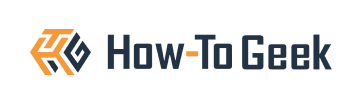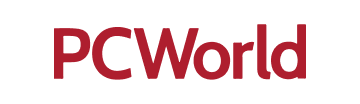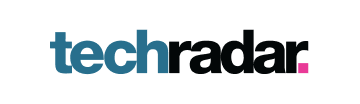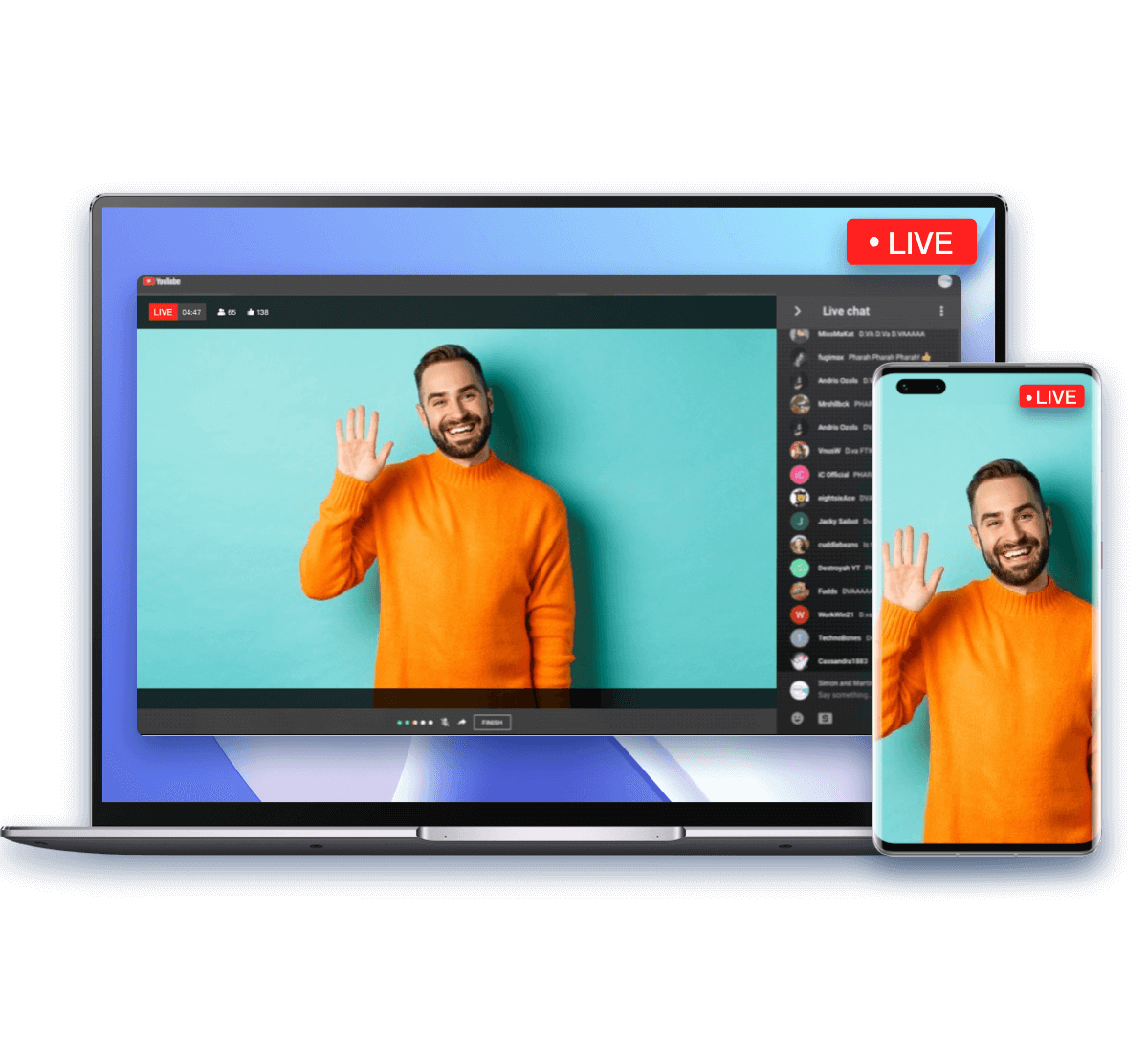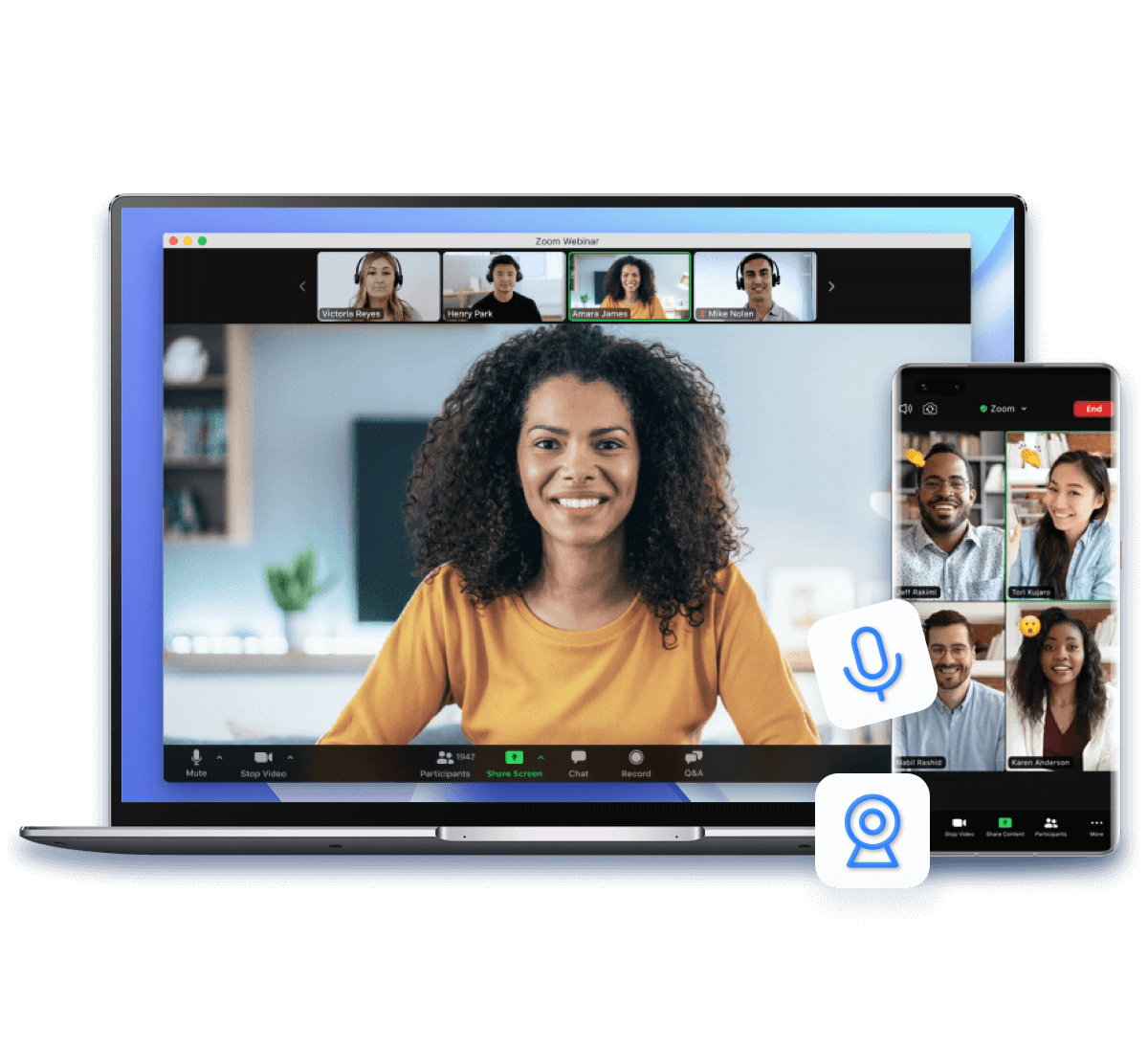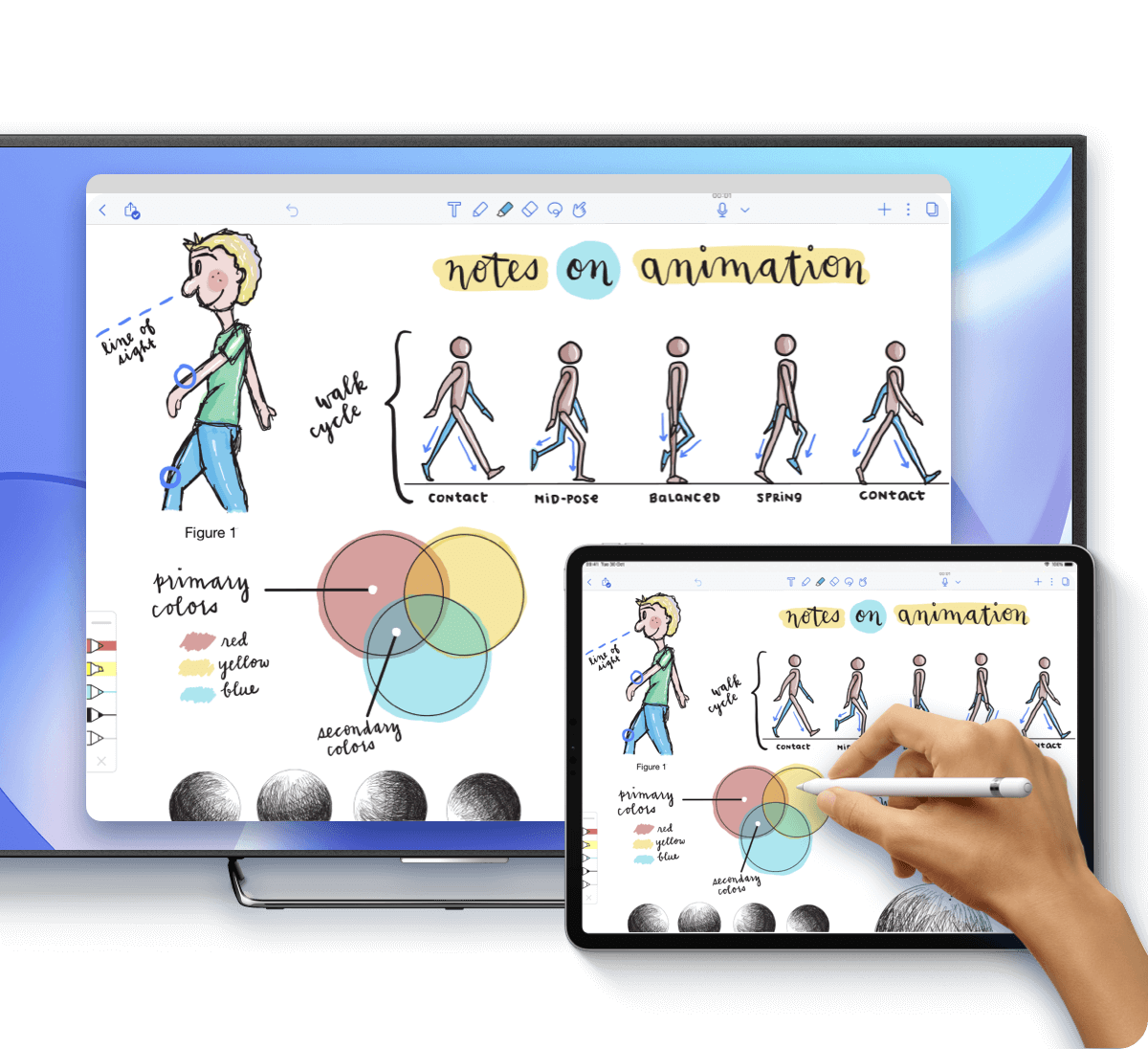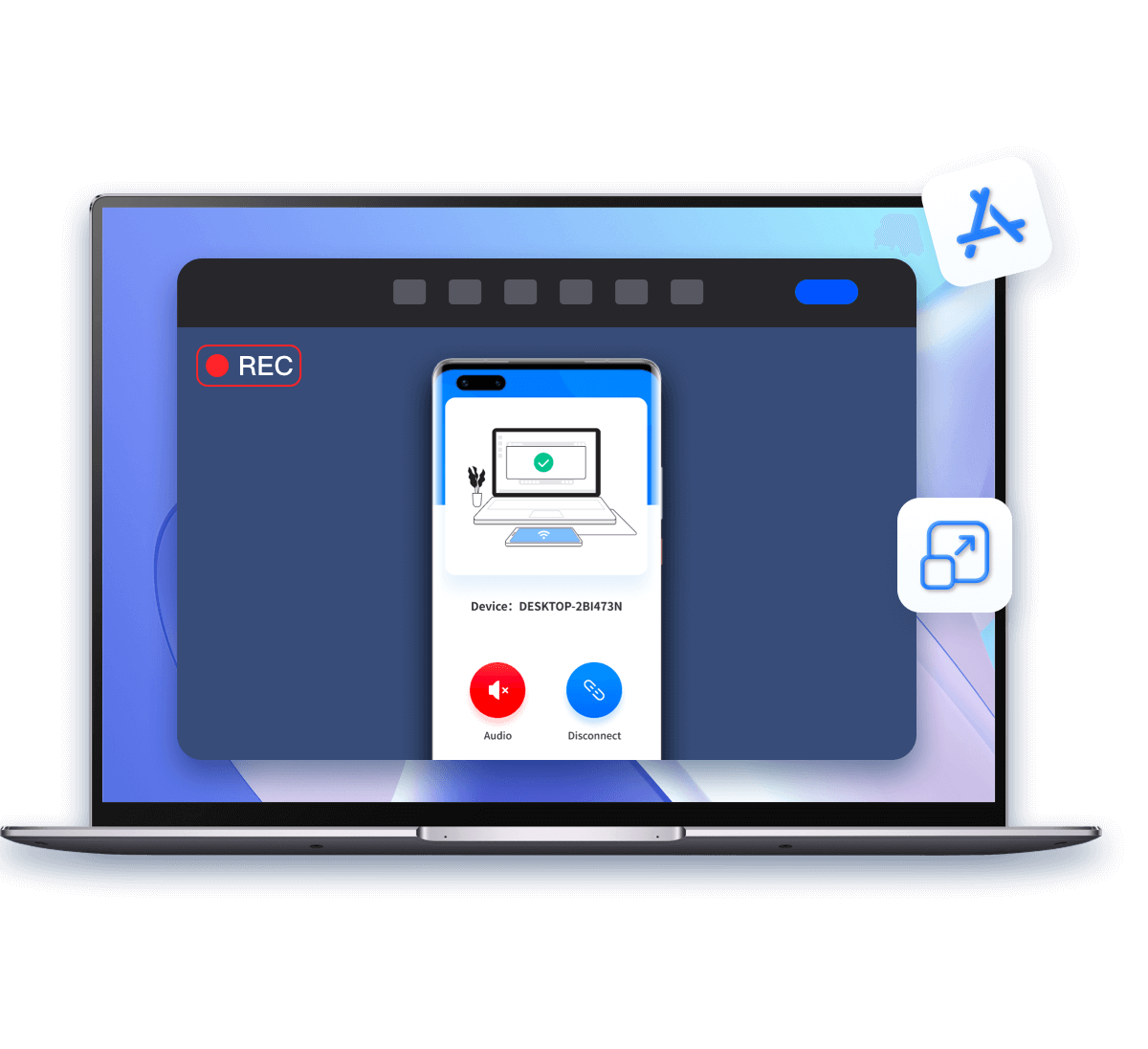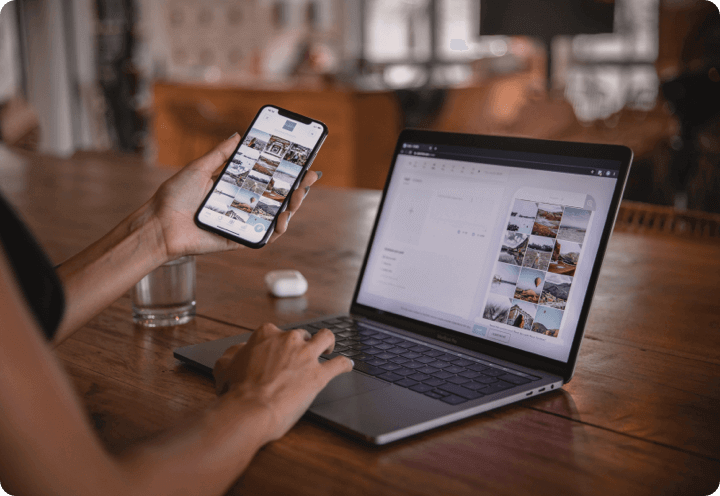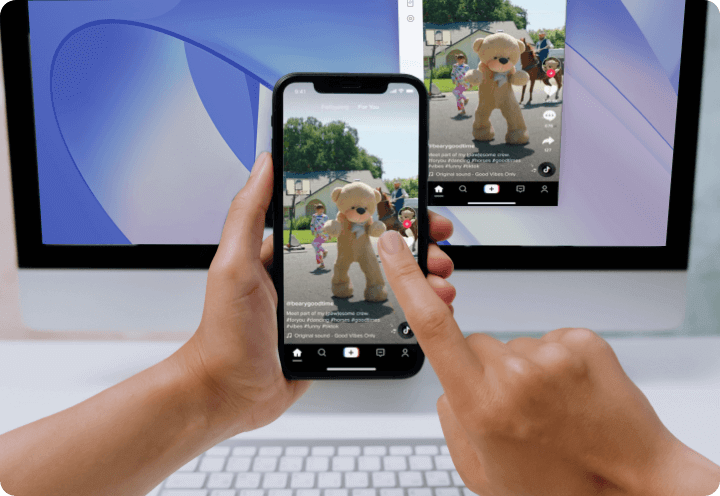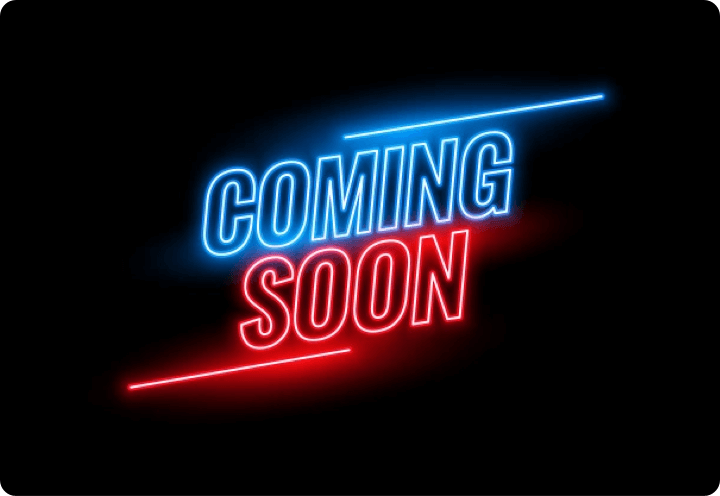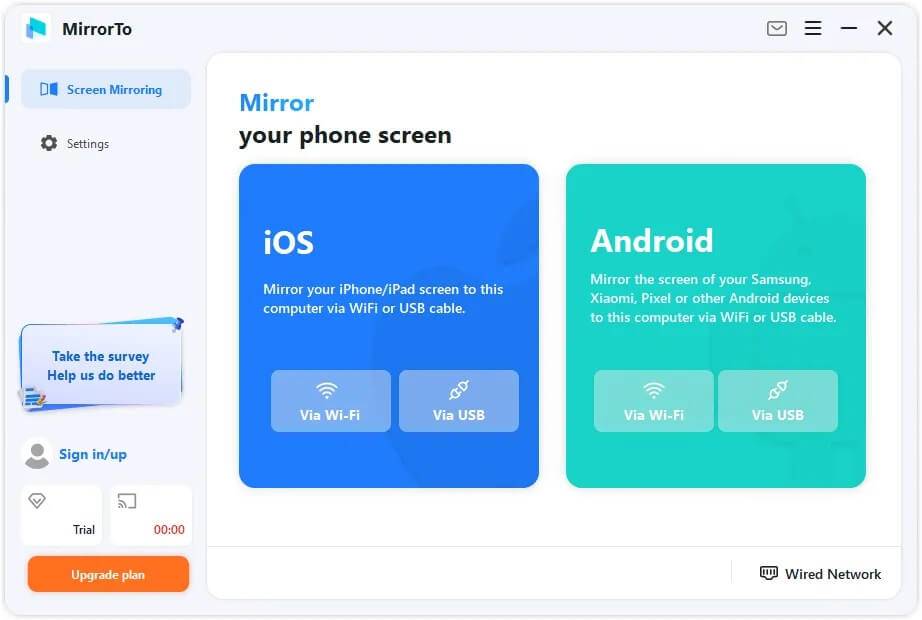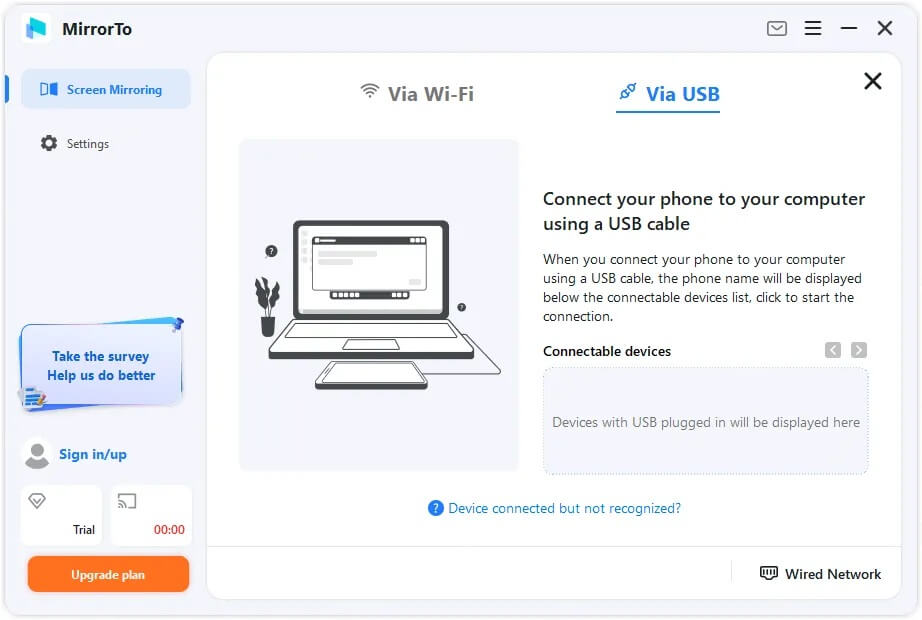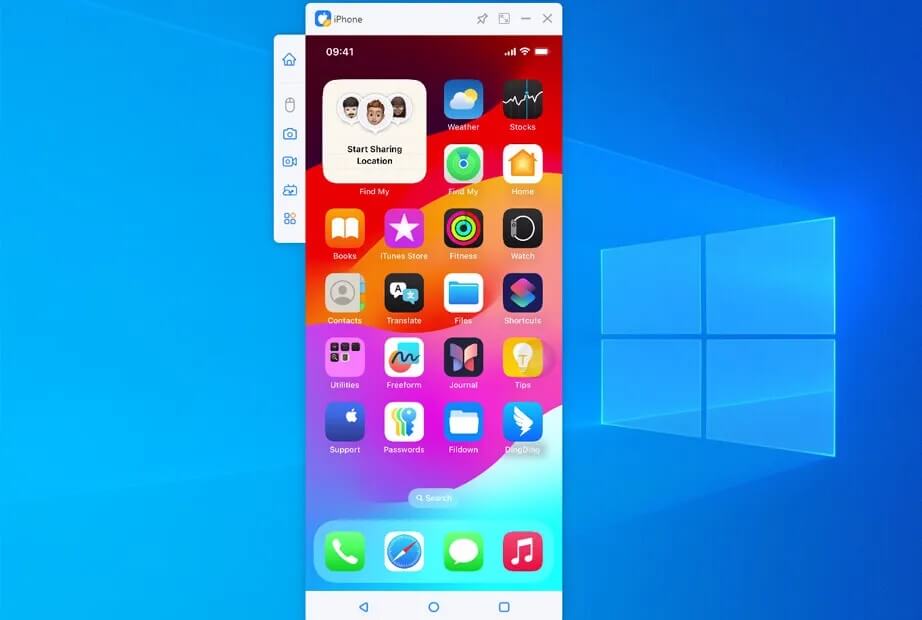Tükrözze és irányítsa telefonja képernyőjét PC/Mac-en.
iOS/Android képernyő tükrözése Windows/Mac eszközre
Vetítse ki iPhone, iPad vagy Android képernyőjét számítógép monitorára vagy projektorra kikapcsolódáshoz vagy munkához.
- HD képernyő: Élvezze a nagyobb és magával ragadóbb vizuális élményt 1080P felbontással és 60 FPS sebességgel.
- Késésmentes tükrözés: A MirrorTo megbízható teljesítménye biztosítja a zökkenőmentes, szinkronizált képernyőmegosztást.
- USB vagy WiFi kapcsolat: A MirrorTo támogatja mind az USB-, mind a WiFi-kapcsolatot a telefon képernyőjének és hangjának streameléséhez.
Játsszon mobiljátékokat PC-n emulátor nélkül
Képernyőtükrözés játékhoz: Vetítse ki Android és iPhone játékait PC-re, és élvezze azokat egérrel és billentyűzettel.
- Testreszabható billentyűzet: Állítsa be saját billentyűparancsait és vezérlőgombjait a zavartalan játékélmény érdekében.
- Zökkenőmentes teljesítmény: Élvezze a késésmentes, gyors reakcióidejű játékmenetet.
- Teljes képernyős mód: Merüljön el a játékban 1080P és 60 FPS támogatással.
- Játékfelvétel: Rögzítse játékmenetét a beépített képernyőfelvételi funkcióval, és ossza meg legjobb pillanatait.
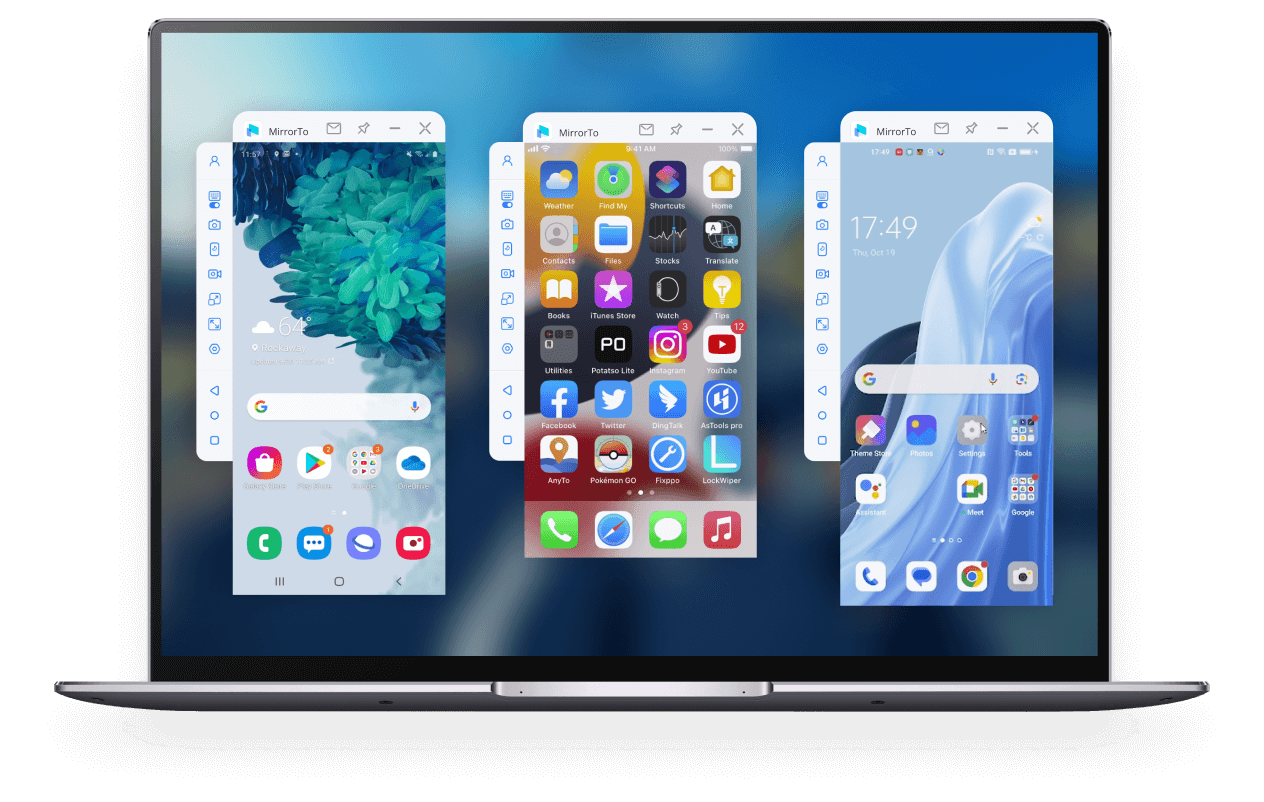
Használja iPhone/Android készülékét közvetlenül a PC-n
Használja számítógépe billentyűzetét és egérét a telefonja könnyű és hatékony kezeléséhez.
- Billentyűzet bevitel: Írjon és küldjön üzeneteket családjának és barátainak, keressen információkat a böngészőben, válaszoljon üzenetekre közösségi alkalmazásokon, és még sok más.
- Egérvezérlés: Futtasson minden alkalmazást a telefonján, és élvezze a nagyobb képernyős élményt egérrel irányítva.
- Tükrözés hanggal: Vetítse ki telefonja videóit számítógépre szinkronizált hanggal, hallgasson hangüzeneteket, zenét, és nézzen filmeket zökkenőmentesen.
Könnyedén élőben közvetítheti telefonja képernyőjét
Ossza meg iPhone, iPad vagy Android képernyőjét valós időben minden élő közvetítési platformon és online konferenciázó szoftverben.
- Stabil kapcsolat: Használjon USB kapcsolatot, hogy csökkentse a telefon terhelését és megbízható streamelést biztosítson.
- Fehértábla: Engedélyezze az annotációt a tükrözött képernyőn, hogy kiemelje a fontos pontokat.
- Telefon mint kamera: Használja telefonját virtuális kameraként. Kényelmes, hordozható és költséghatékony megoldás.
Ossza meg iOS és Android képernyőjét a számítógéppel különféle helyzetekben
Mitől a MirrorTo a legjobb képernyőtükrözési alkalmazás
A fejlett technológiával az iMyFone MirrorTo segítségével könnyedén tükrözheti az iOS és az Android rendszert Windowson vagy Mac PC-n.
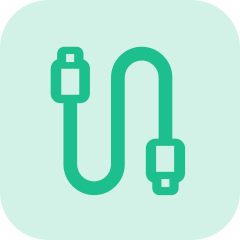
Stabil összeköttetés
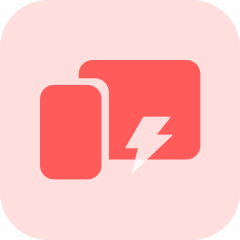
Fluent tükrözés
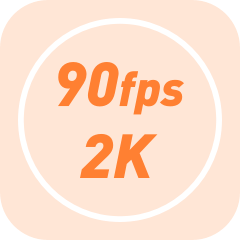
Nagy felbontás
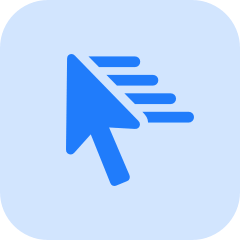
Könnyű kezelés
Képernyőtükrözés PC-n/Mac-en 3 egyszerű lépésben
1. Töltse le és indítsa el a MirrorTo-t > 2. Csatlakoztassa iPhone vagy Android készülékét > 3. Koppintson a képernyőtükrözésre
A felhasználók hangjai világszerte
-
Android-verziók Android 6.0 és újabb, beleértve a legújabb Android 16-et.
-
Android-eszközök Minden modell Samsung, Google Pixel, Huawei, LG, Sony, Oppo, Vivo, Xiaomi, OnePlus, Motorola stb.
-
iOS verziók iOS 7 és újabb, beleértve a legújabb iOS 26-et.
-
iOS-eszközök Minden iPhone-modell, beleértve a legújabb iPhone 16-es sorozatot is.
Minden iPad Air, iPad mini, iPad Pro és iPad modell.
-
Processzor Win: 1 GHz (32 bit vagy 64 bit) vagy nagyobb Mac : 1 GHz Intel vagy újabb
-
Hely merevlemezen 200 MB vagy több szabad hely
-
RAM Win: 256 MB vagy több RAM (1024 MB ajánlott) Mac: 512 MB vagy több
-
Számítógép OS Windows: Win 11/10/8.1/8/7 Mac: macOS 10.15 - 15
Gyakran Ismételt Kérdések és forró témák
Gyakran Ismételt Kérdések:
1. lépés. Először használja a kábelt a számítógép és a mobiltelefon csatlakoztatásához, majd próbáljon ki több USB-portot az asztalon.
2. lépés: Állítsa az USB-átvitelt csak töltésről fájlátvitelre, és a Huawei-nek (MTP-re) kell váltania.
3. lépés: A fentiek elvégzése után ellenőrizze, hogy a számítógép felismeri-e mobiltelefonját. Ha teheti, elkezdheti a következő lépést. Ha nem tudja, ki kell cserélnie az adatkábelt vagy az USB-portokat.
1. lépés: Cserélje ki az USB-kábelt vagy az USB-portokat a számítógépen.
2. lépés: Ellenőrizze a telefon csatlakozási funkcióját. Ha USB töltési módról van szó, váltson fájlátviteli módra vagy MTP vagy PTP módra.
3. lépés. Ezután kövesse az alkalmazás varázslóját az USB-hibakeresés engedélyezéséhez, és folytassa.
Megjegyzés: Ha ez továbbra sem működik, előfordulhat, hogy telepítenie kell a megfelelő illesztőprogramot Android telefonjához.
Telefonja engedélyt kérhet a számítógép használatához. Ha ez a helyzet, kattintson az "OK/Engedélyezés" gombra.
Ha engedélyezte az USB-hibakeresést, és USB-adatkábellel csatlakoztatta a számítógépet, de a számítógép továbbra sem válaszol, ennek oka lehet, hogy szoftverünk ütközik más mobil asszisztensekkel, és Önnek manuálisan kell kilépnie a többi mobil asszisztensből.
Győződjön meg arról, hogy az USB-hibakeresés engedélyezve van Android-eszközén. Az USB-hibakeresés engedélyezésére vonatkozó részletes utasításokat itt találja.
1. lépés: Ha LG és Sony készülékeket használ, válassza a "Képküldési mód" lehetőséget a telefonhoz való csatlakozáshoz.
2. lépés. Ezután az USB-adatkábellel csatlakoztassa Android-eszközét a számítógéphez.
A különböző mobiltelefonok nyitási módja kissé eltérő, de alapvetően ugyanazok. Az alábbi lépésekkel próbálkozhat:
1. lépés: Kattintson a "Beállítások" ikonra.
2. lépés: Kattintson a A telefonról > Szoftverinformációk > Build száma lehetőségre.
3. lépés: A Fejlesztői beállítások engedélyezéséhez kattintson hétszer a "Build Number" gombra.
4. lépés: Menjen vissza a beállításokhoz, és írja be a "Fejlesztői beállítások" kifejezést.
5. lépés: Görgessen le, és engedélyezze az "USB-hibakeresés" lehetőséget.
A rendszer 6.0-s vagy újabb verziója esetén először engedélyezze az "ADB hibakeresés csak töltési módban engedélyezett" beállítást.
Ha az "USB-hibakeresés" alatt van "USB-telepítés" és "USB-hibakeresés (biztonsági beállítások)", engedélyezze a kettőt. elemeket.
Telefonja engedélyt kérhet a számítógép használatához. Ha ez a helyzet, kattintson az "OK/Engedélyezés" gombra.
A problémának két oka van:
1. A telefon nem engedélyezi az ismeretlen források telepítését és üzemeltetését.
2. A mobiltelefon telepítési folyamatának egy része manuális beavatkozást igényel a telepítési folyamatban. Ha nem kattint a telepítés gombra a telefonon, a telepítés nem fejezhető be (egyes Android telefonok engedélyeket és korlátozásokat állítottak be az operációs rendszerben).
Megoldás:
1. Először is engedélyeznie kell az ismeretlen források telepítését a telefonján.
2. Csatlakoztassa, majd húzza ki újra a telefont, kövesse a telefonon megjelenő telepítési utasítást, és telepítse manuálisan az üzenetnek megfelelően.